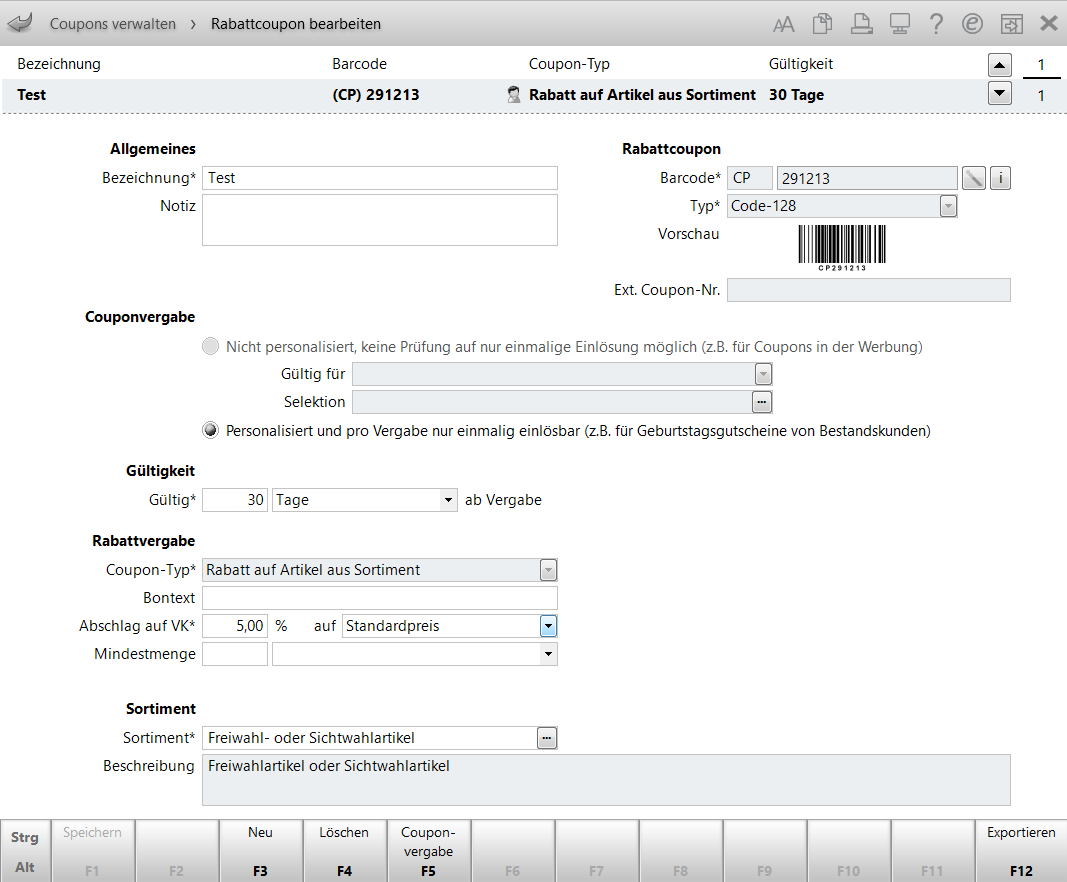Coupons erstellen und bearbeiten
Kurz erklärt
Couponmodell anlegen
Gehen Sie wie folgt vor:
- Wählen Sie in der Übersicht der Couponverwaltung oder im Bearbeitungsmodus im Fenster Rabattcoupon anlegen die Funktion Neu - F3.
 Das Fenster Rabattcoupon anlegen öffnet sich, sofern es nicht bereits geöffnet war.
Das Fenster Rabattcoupon anlegen öffnet sich, sofern es nicht bereits geöffnet war. - Im Bereich Allgemeines geben Sie eine Bezeichnung an und hinterlegen ggf. eine Notiz.
-
Im Bereich Rabattcoupon wird im Feld Barcode bei Anlage eines klassischen Rabattcoupons automatisch ein bisher noch nicht verwendeter Barcode nach dem Zufallsprinzip generiert. Sie können diesen Barcode bei Bedarf vor dem ersten Speichern manuell ändern.
 Beachten Sie folgendes bei manueller Vergabe des Barcodes:
Beachten Sie folgendes bei manueller Vergabe des Barcodes:
- Die Nummernbereiche ‚000000‘ bis ‚000999‘ sowie ‚999000‘ bis ‚999999‘ sind exklusiv für die manuelle Vergabe durch den Anwender reserviert und werden nicht automatisch generiert.
- Ein manuell eingetragener Barcode darf zwischen 1 und 15 Zeichen lang sein. Das Präfix CP ist immer vorangestellt und kann nicht verändert werden. Dies ermöglicht die Eingabe von Barcodes wie z.B. CP1 oder CP513487137912345.
- Bitte beachten: Barcodes können nachträglich nicht mehr geändert werden!
Alternativ können Sie mit
 einen Barcode generieren lassen. Es können sowohl Strichcodes als auch 2D-Barcodes generiert werden.
einen Barcode generieren lassen. Es können sowohl Strichcodes als auch 2D-Barcodes generiert werden. Außerdem können Sie einen bereits vorhandenen Coupon scannen und damit dessen Barcode übernehmen, z.B. in einem der folgenden Fälle:
- Coupons aus IXOS-Partnerapotheke übernehmen
- Coupons konkurrierender IXOS-Apotheken übernehmen
- Coupons aus inzwischen nicht mehr existierendem Modell wiederverwenden
- Anderweitig generierte Nummern als Barcode übernehmen (Präfix bleibt CP)
An der Kasse werden auf den Kassenbon immer Strichcodes als Check-out-Coupons gedruckt, auch wenn auf Modellebene als Typ der 2D-Barcode (DataMatrix) ausgewählt wurde. Sie enthalten immer einen individuell eindeutigen Barcode.
Mit dem Info-Button
 lassen Sie sich die generierten personalisierten Barcodes anzeigen. Mehr dazu im Thema 'Generierte Barcodes anzeigen'.
lassen Sie sich die generierten personalisierten Barcodes anzeigen. Mehr dazu im Thema 'Generierte Barcodes anzeigen'.Oder:
Im Feld Ext. Coupon-Nr. können Sie einen Fremdcoupon, der z. B. von anderen Firmen in Zeitschriften abgedruckt war, scannen oder eingeben. IXOS erzeugt daraus einen internen Code, der dann in Verkaufsvorgängen automatisch beim Scannen des Fremdcoupons verwendet wird.
- Im Bereich Couponvergabe entscheiden Sie, ob Sie personalisierte oder nicht personalisierte Coupons vergeben möchten.
- Nicht personalisiert - Bei dieser Option findet keine Überprüfung statt, ob der Coupon mehrmals eingelöst wird. Definieren Sie den Kundenkreis, für welchen Sie Coupons vergeben möchten. Im DropDown Menü Gültig für wählen Sie aus:
- Alle (einschließlich Laufkundschaft)
- Alle (einschließlich Laufkundschaft) außer Selektion
- Selektion. Wählen Sie
 , um eine Kundenselektion vorzunehmen. Mehr dazu im Thema 'Kundenselektion vornehmen'.
, um eine Kundenselektion vorzunehmen. Mehr dazu im Thema 'Kundenselektion vornehmen'.
- Personalisiert - Diese Coupons sind nur einmalig einlösbar (z.B. Geburtstagsgutscheine) Mit der Funktion Coupon-Vergabe - F5 erstellen Sie die kunden- spezifischen Coupons bzw. Coupons mit eindeutigem Barcode.
- Nicht personalisiert - Bei dieser Option findet keine Überprüfung statt, ob der Coupon mehrmals eingelöst wird. Definieren Sie den Kundenkreis, für welchen Sie Coupons vergeben möchten. Im DropDown Menü Gültig für wählen Sie aus:
- Gültigkeit: Geben Sie den Gültigkeitsbeginn und ggf. ein Gültigkeitsende an.
- Rabattvergabe:
- Geben Sie den gewünschten Coupon-Typ an. Mehr dazu im Thema 'Coupon-Typen'.
Geben Sie einen Bontext an.
 Zur Verwendung des Modells für Check-Out-Coupons ist die Angabe eines Bontextes Voraussetzung dafür, dass der Coupon bei Einlösung durch den Kunden auf dessen Kassenbon in der Auflistung der eingelösten Coupons erscheint.
Zur Verwendung des Modells für Check-Out-Coupons ist die Angabe eines Bontextes Voraussetzung dafür, dass der Coupon bei Einlösung durch den Kunden auf dessen Kassenbon in der Auflistung der eingelösten Coupons erscheint.  Beispiel:
Beispiel:Unter Eingelöste Rabatt-Coupons wird der Bontext angezeigt, sofern er im Couponmodell angegeben wurde.
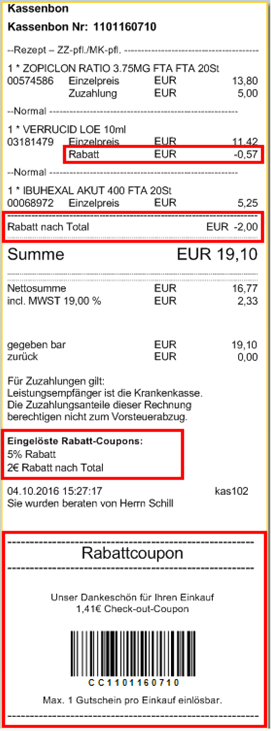
Geben Sie den Abschlag auf VK an. Ist der Abschlag auf VK in % angegeben, können Sie die Preisbasis festlegen:
 Auswahlmöglichkeiten und Auswirkungen
Auswahlmöglichkeiten und AuswirkungenStandardpreis
Positionspreis
Apo-VK /UVP
Eigener VK / Apo-VK /UVP
Falls die Preisbasis, auf die der Coupon gilt, nicht vorhanden ist, wird der Coupon nicht eingelöst.
- Optional können Sie auch eine Mindestmenge festlegen
- Unter Sortiment wählen Sie das in Frage kommende Sortiment für die Rabattierung aus. Ggf. legen Sie das gewünschte Sortiment zunächst an. Mehr dazu im Thema 'Sortiment auswählen'.
- Wählen Sie Speichern - F1, um das Couponmodell zu speichern.
Filialfähiges Couponmodell anlegen
Möchten Sie das Couponmodell inkl. der dazugehörigen Coupons im Verbund austauschen und nutzen, dann stellen Sie die Verbundweite Nutzung auf Ja.
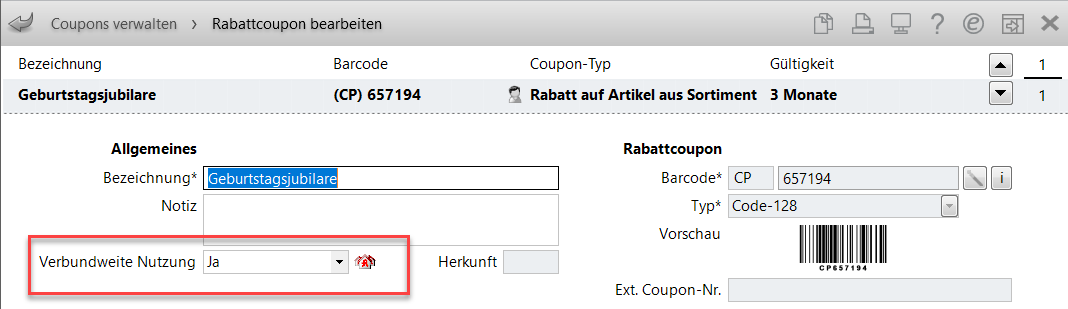
Das Rabattcouponmodell kann dann sowohl von Ihnen als auch durch Filial- und Partnerapotheken bearbeitet werden. Die dazugehörigen Coupons können in allen Verbundapotheken erstellt, eingelöst und auch gelöscht werden.
Eine Beendigung des Austauschs oder das Löschen des Couponmodells kann nur in der Apotheke erfolgen, die das Couponmodell erstellt hat.
Coupons vergeben
Bei personalisierten Rabattcoupons vergeben Sie die Coupons mit oder ohne Kundenzuordnung.
Mit Coupon-Vergabe - F5 öffnen Sie den Dialog .
-
Kundenliste (manuell / Reports) - Wählen Sie diese Option, wenn die Coupons nur durch zugewiesene Kunden einlösbar sein sollen.
Wählen Sie
 , um die Kundenliste manuell oder aus einer Report-Abfrage zu definieren. Mehr dazu im Thema 'Kundenselektion vornehmen'.
, um die Kundenliste manuell oder aus einer Report-Abfrage zu definieren. Mehr dazu im Thema 'Kundenselektion vornehmen'.Definieren Sie die Anzahl der Coupons pro Kunde.
-
Vergabe ohne Kundenzuordnung mit eindeutigem Barcode je Coupon - Wählen Sie diese Option, dann werden diese Coupons mit einem eindeutigen Barcode versehen, sind aber keinem Kunden zugeordnet.
-
Gültigkeit - legen Sie den Gültigkeitszeitraum der Coupons fest.
Wählen Sie OK - F12, werden anschließend die definierten Barcodes angezeigt. Mehr dazu im Thema 'Generierte Barcodes anzeigen'.
Das Couponmodell ist nun in der Übersicht gelistet. Anhand ![]() /
/![]() in der Titelleiste erkennen Sie, dass es sich um ein personalisiertes Couponmodell handelt.
in der Titelleiste erkennen Sie, dass es sich um ein personalisiertes Couponmodell handelt.
Couponmodell bearbeiten
Um ein Couponmodell zu bearbeiten, markieren Sie dieses in der Übersicht und wählen Bearbeiten - F5.
Nehmen Sie anschließend im Fenster Rabattcoupon bearbeiten die gewünschten Änderungen vor.
Speichern Sie die Änderungen abschließend mit Speichern - F1 ab.
Weitere Info und Funktionen